📱 Android - Samsung တွင် အပြိုင်တည်ရှိနေသော အက်ပ်များကို အသုံးပြုရန်ပြင်ဆင်ပါ။
Last updated on : 2021-10-14
ညွှန်ကြားချက်များ
သင်ဘာသိသင့်သလဲ
- Samsung တွင် "အပြိုင်တည်ရှိနေသော အက်ပ်များ" ကို "Dual Messenger" ဟု ခေါ်သည်။
- Dual Messenger ဝန်ဆောင်မှုသည် တူညီသော စာတိုပေးပို့မှု အက်ပ်တစ်ခုအတွက် မတူသော အကောင့်နှစ်ခု ဖန်တီးနိုင်ရန် ခွင့်ပြုထားသည်။
- ထို ဝန်ဆောင်မှုကို ဖွင့်လိုက်ပါက ပွင့်နေသော အကောင့် နှစ်ခု မှ သင့် ကြိုက်နှစ်သစ်ရာ အကောင့်တစ်ခု မှ/သို့ သင့်အနေဖြင့် စာတိုများ ပေးပို့ခြင်း၊ လက်ခံခြင်းများ ပြုလုပ်နိုင်သည်။ ဒုတိယ အက်ပ် icon သည် အလွယ်တကူ အသုံးပြုနိုင်ရန်အတွက် Home စကရင်တွင် ပေါ်လာလိမ့်မည်။
- ဤအရာဖြင့် ၎င်း ဝန်ဆောင်မှုမှ ပံ့ပိုးပေးထားသော အက်ပ်များကိုသာ ပုံတူပွားနိုင်ရန် ဝန်ဆောင်မှုပေးထားသည်။ - Facebook၊ WhatsApp တို့ကို ပံ့ပိုးပေးထားပြီး အခြားသော အက်ပ်များကို မပံ့ပိုးပေးထားပါ။
သင်ဘာလုပ်သင့်သလဲ
1. Dual Messenger သို့ အက်ပ်ကို ထည့်သွင်းပါ။
အက်ပ်၏ ဗားရှင်း နှစ်ခုစလုံးကို အသုံးပြုရန်အတွက် အက်ပ်၏ ဒုတိယ ဗားရှင်းတွင် သီးခြား အထောက်အထားအချက်အလက်အား သင် အသုံးပြုထားသည်ကို သေချာအောင်ပြုလုပ်ပါ။
- Settings မီနူး သို့သွားပါ။ > ထိုမှ Advanced features သို့ သွားပါ။ အောက်သို့ဆွဲချပြီး "Dual Messenger" ကို နှိပ်ပါ။
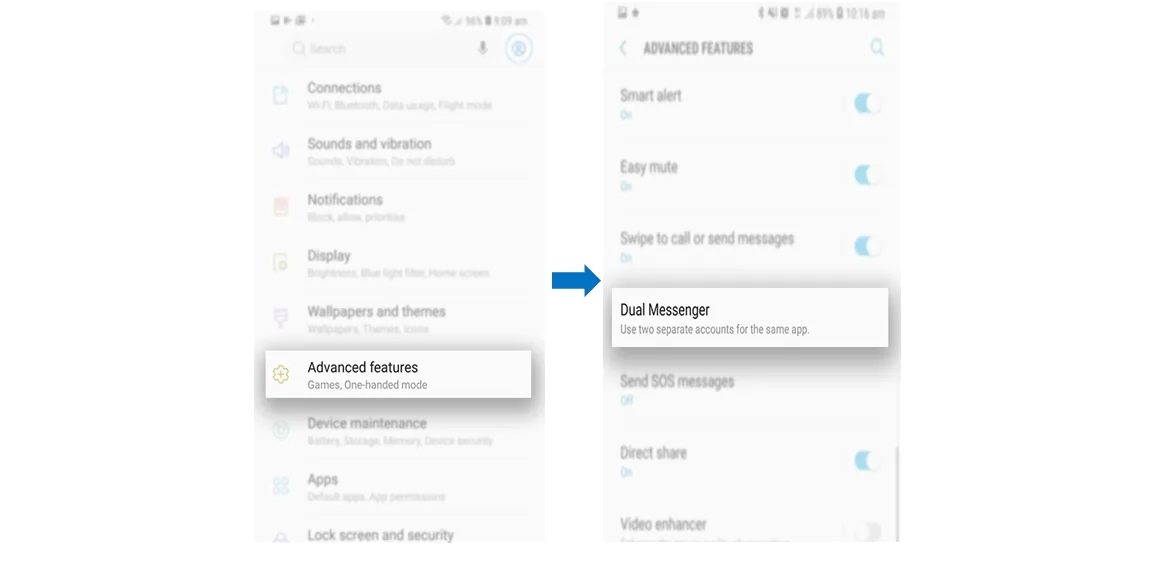
- Dual Messenger နှင့် သဟဇာတဖြစ်၍ အသုံးပြု၍ရသော အက်ပ်များ စာရင်းအား ပြသထားပေလိမ့်မည်။ သင် သီးခြား အကောင့်တစ်ခုအသုံးပြုလိုသော အက်ပ်၏ ဘေးရှိ ခလုတ်အား ပြောင်းပါ။ Install ကို နှိပ်ပါ။
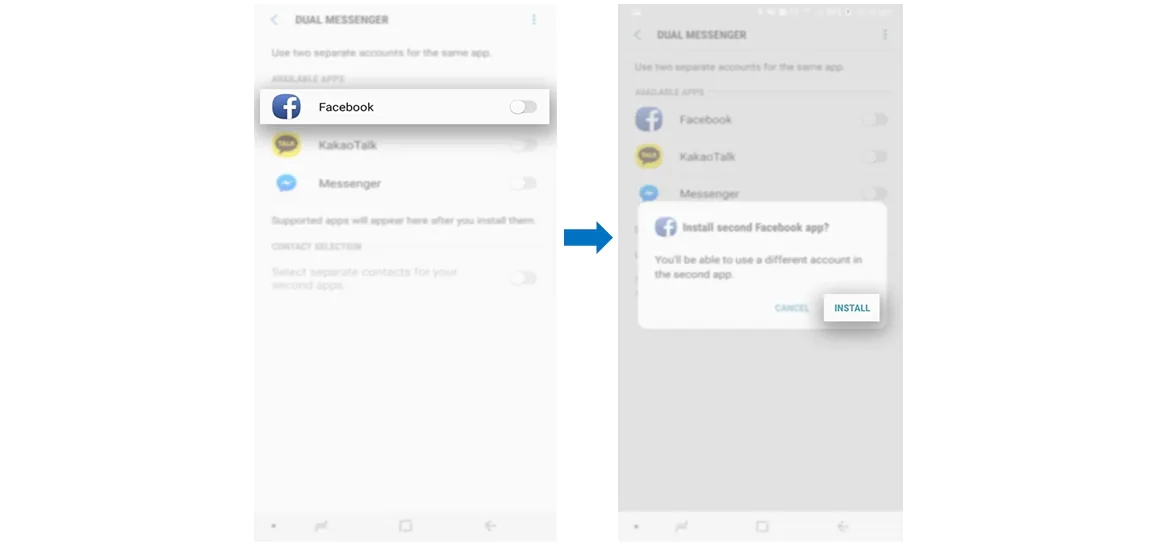
- ဆက်လက်လုပ်ဆောင်ရန် Confirm ကို နှိပ်ပါ။
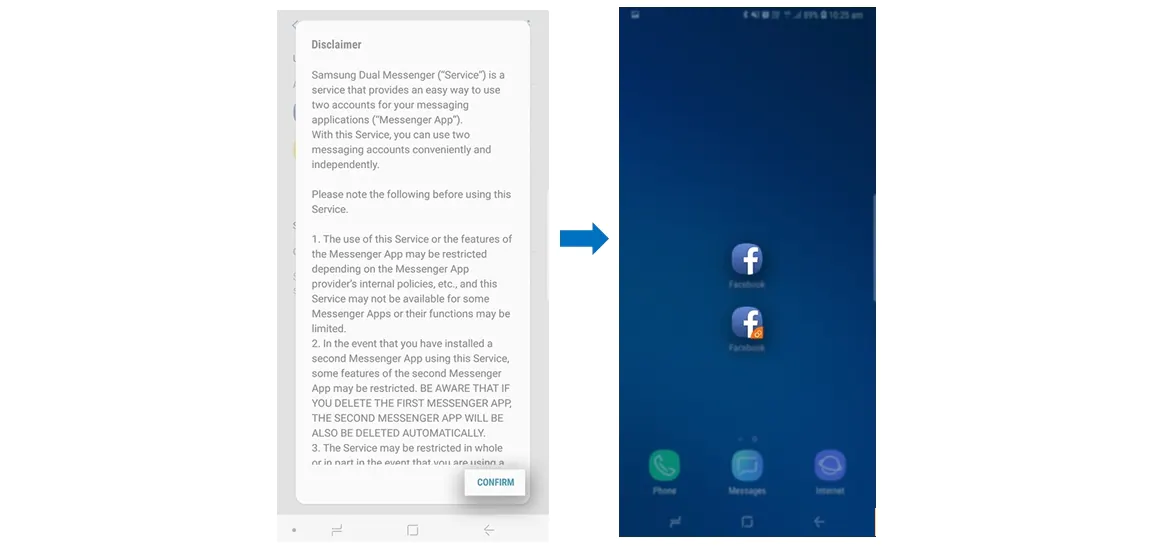
ဒုတိယ အက်ပ် icon ၏ ညာဘက်အောက်ထောင့်တွင် Dual Messenger ၏ အမှတ်အသား ပေါ်နေလိမ့်မည်ဖြစ်သည်။
သင် ဆက်လက်လုပ်ဆောင်ရန် အခက်အခဲရှိပါက Samsung မှ တရားဝင် ညွှန်ကြားချက်များလည်း ရှိသည်။
2. အဆက်အသွယ် စာရင်းများအား သီးခြားအသုံးပြုပါ။
အက်ပ်နှစ်ခုကြားတွင် သင့် အဆက်အသွယ်များကို သီးသန့် သီးခြား ထိန်းသိမ်းထားရန် အတွက်
- Settings - Advanced features - Dual Messenger သို့ သွားပါ။
- "Use separate contacts list" ရွေးချယ်စရာအား ဖွင့်လိုက်ပါ။
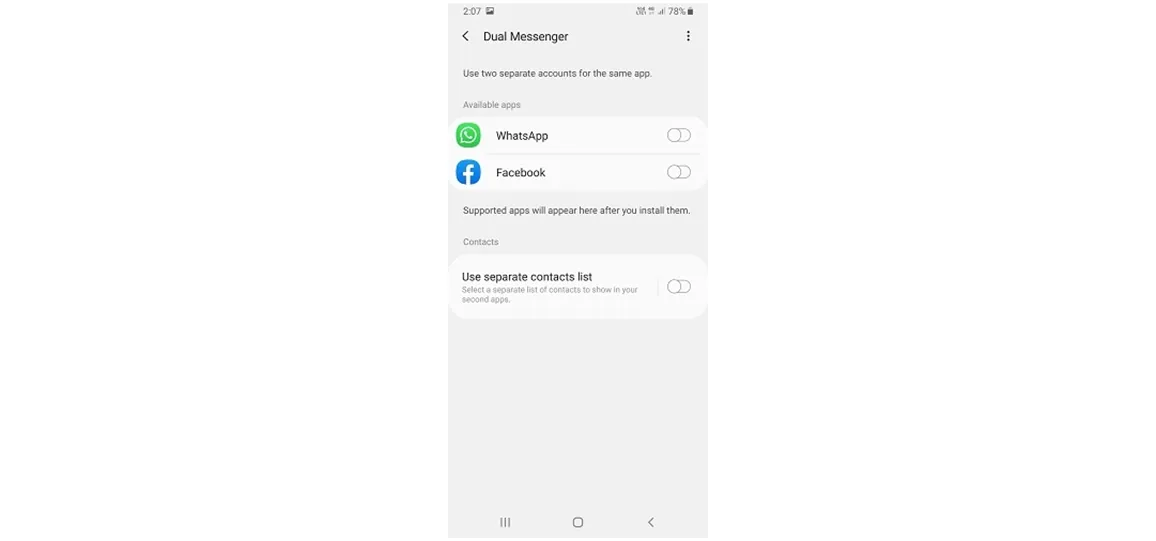
3. အက်ပ်၏ icon ကို ပြောင်းပါ။
ဤအရာအား သင်ရွေးချယ်နိုင်သည်။ သို့သော် ရှာဖွေရန် ပို၍ ခက်ခဲအောင် ဒုတိယ အက်ပ်၏ icon နှင့် အမည်အား ပြောင်းလဲရန် 📱 Android - မည်သည့် Android တွင် မဆို အက်ပ်များကို ဖုံးကွယ်ပါ။ တွင် ပါဝင်သော ညွှန်ကြားချက်များအတိုင်း လုပ်ဆောင်ရန် စဥ်းစားဆုံးဖြတ်ပါ။